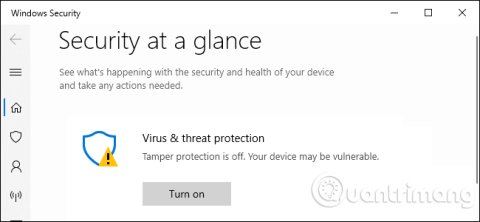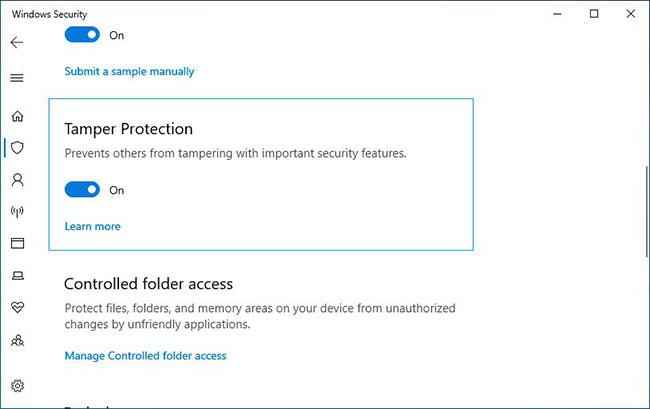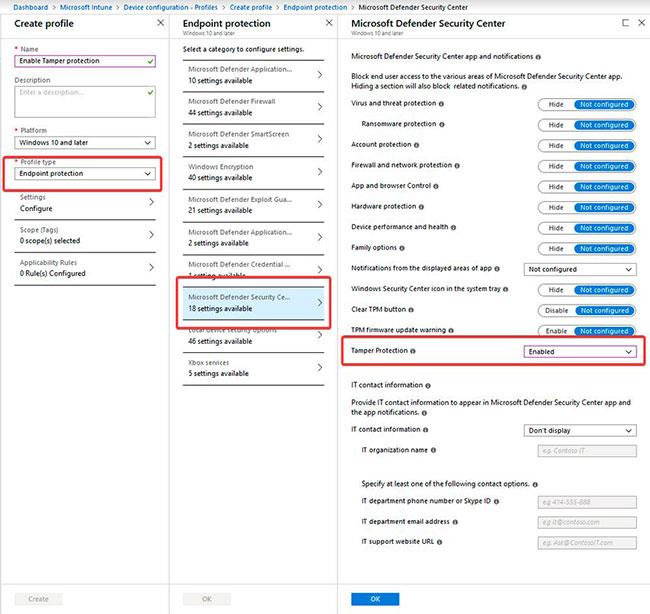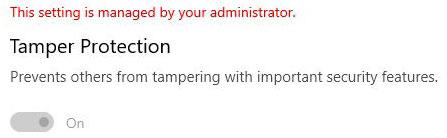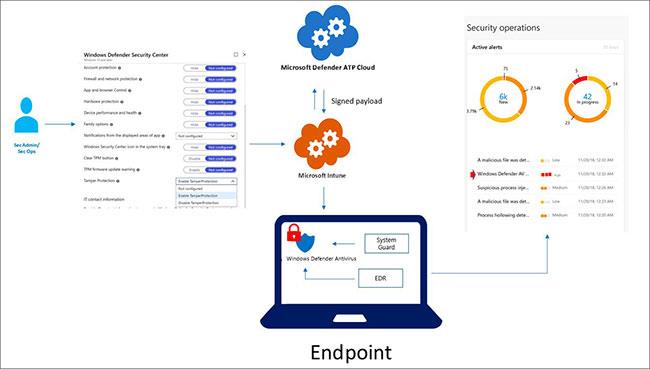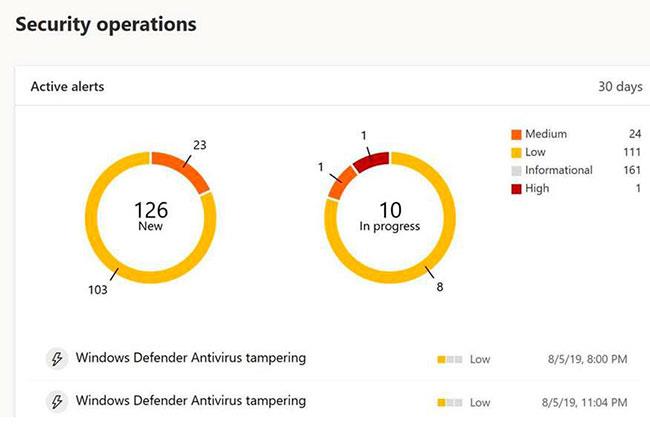„Microsoft“ paskelbė, kad „Windows 10“ apsaugos nuo klastojimo funkcija dabar oficialiai prieinama įmonėms ir individualiems vartotojams. Šiuo pranešimu „Microsoft“ pagal numatytuosius nustatymus įjungs šią saugos funkciją visuose „Windows 10“ įrenginiuose .
Apsauga nuo klastojimo yra saugos funkcija, įdiegta Windows 10 versijoje 1903, taip pat žinoma kaip 2019 m. gegužės mėn. naujinimas (2019 m. gegužės naujinys). Kai įjungta, apsauga nuo klastojimo neleidžia „Windows“ saugos ir „Windows Defender“ nustatymų keisti programomis, „Windows“ komandų eilutės įrankiais, registro pakeitimais ar grupių strategijomis.
Vietoj to, vartotojai turi keisti saugos nustatymus tiesiogiai naudodami „Windows 10“ vartotojo sąsają arba „Microsoft“ verslo valdymo programinę įrangą, pvz., „Intune“.
Jei „Windows 10“ įrenginyje šiuo metu neįjungta apsauga nuo klastojimo, gera žinia ta, kad „Microsoft“ teigia, kad šį pakeitimą pritaikys visiems „Windows 10“ naudotojams. Tačiau gali praeiti kelios dienos, kol jis bus pasiekiamas. Įsijungia automatiškai visiems .
Jei nenorite laukti, galite jį įjungti dabar, vadovaudamiesi instrukcijomis, pateiktomis straipsnyje: Kaip įjungti apsaugą nuo klastojimo, skirtą „Windows“ saugai „Windows 10“ , esančioje Quantrimang.com.
Apsauga nuo klastojimo yra svarbi priemonė siekiant užkirsti kelią saugumo pažeidimams
Kai „Windows Defender“ tampa patikimu antivirusiniu sprendimu, o į „Windows 10“ pridedami tolesni saugos patobulinimai, kenkėjiškoms programoms vis dažniau tenka sunkiai dirbti, kad jas aplenktų.
Tai atliekama bandant išjungti arba pabloginti „Windows Defender“ funkcionalumą naudojant „PowerShell“ komandas , grupės strategijas arba registro modifikacijas.
Pavyzdžiui, per pastaruosius keturis mėnesius mes matėme, kaip TrickBot, GootKit ir Nodersok Trojos arklys deda koordinuotas pastangas nugalėti Windows Defender, kad gautų leidimą likti užkrėstuose kompiuteriuose arba apeitų apsaugos priemones.
Tačiau, kai įjungta apsauga nuo klastojimo, šie bandymai pakeisti „Windows Defender“ arba „Windows“ saugos parametrus bus ignoruojami arba tiesiog nustatomi iš naujo.
Kadangi „Windows Defender“ įsijungia automatiškai, kai pašalinama trečiosios šalies antivirusinė programinė įranga, dar svarbiau įjungti apsaugą nuo klastojimo, kad „Windows Defender“ galėtų visiškai jus apsaugoti.
Atskiri vartotojai naudoja „Windows“ saugos nustatymus
Vartotojams apsauga nuo klastojimo yra „Windows Security“ apsaugos nuo virusų ir grėsmių nustatymuose.
Norėdami tai pasiekti, atidarykite „Windows 10“ nustatymus, spustelėkite „Windows“ sauga , tada Apsauga nuo virusų ir grėsmių , tada skiltyje Apsaugos nuo virusų ir grėsmių nustatymai pasirinkite Tvarkyti nustatymus .
Slinkite žemyn ir pamatysite parinktį pavadinimu Apsauga nuo klastojimo, kaip parodyta paveikslėlyje žemiau.
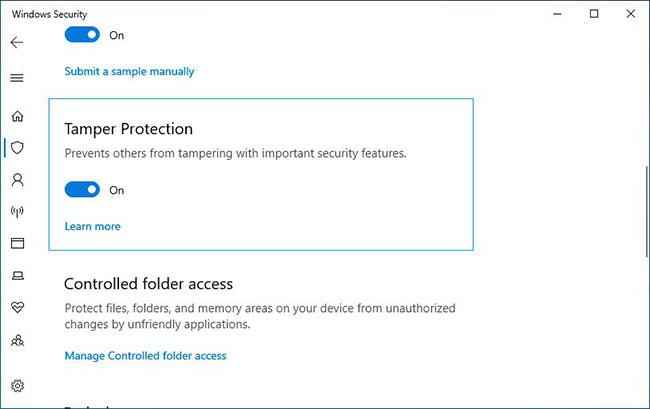
Apsaugai nuo klastojimo valdyti įmonės naudoja „Intune“.
Nors verslo darbo stotys gali įjungti apsaugą nuo klastojimo naudojant tą patį metodą, kaip ir įprasti vartotojai, administratoriai taip pat gali ją valdyti naudodami „Microsoft Intune“ valdymo programinę įrangą.
Naudodama Intune, organizacija gali įjungti apsaugą nuo klastojimo visai sistemai, pagal įrenginio tipą ar net vartotojų grupes, kaip parodyta toliau.
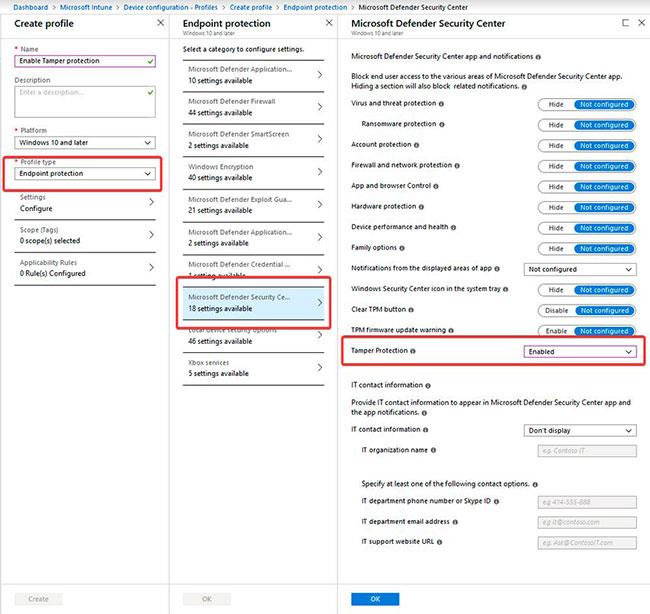
Įjungus įmonės programinę įrangą, darbo stotyse bus rodoma, kad šį nustatymą tvarko administratorius.
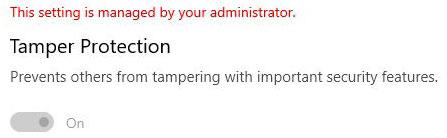
Siekiant užtikrinti papildomą apsaugos nuo klastojimo valdymo saugumą, kiekvieną kartą, kai „Intune“ pakeičia apsaugos nuo klastojimo nustatymą, užklausa pasirašoma skaitmeniniu būdu.
Kai darbo stotis gauna šią užklausą, ji patvirtina, kad parašas yra teisėtas, o jei ne, nepaiso pakeitimų. Toliau galite pamatyti iliustraciją, kaip šias pasirašytas užklausas pateikia „Intune“.
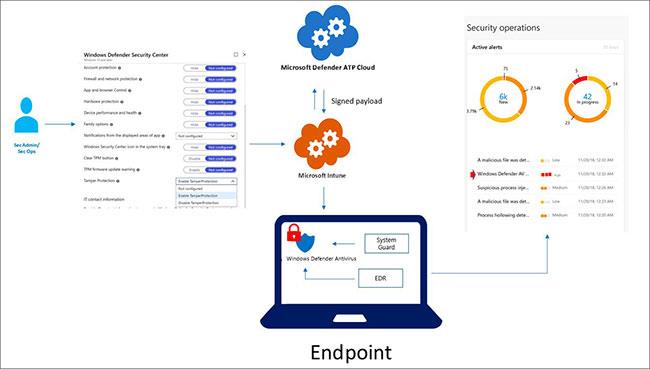
Kai užpuolikas, nesvarbu, ar tai būtų kenkėjiška programa, ar vietinis vartotojas, bando sugadinti „Windows“ saugos ar „Windows Defender“ nustatymus, „Microsoft Defender“ saugos centrui siunčiamas įspėjimas. Tada administratoriai gali įsigilinti į šiuos įspėjimus, kad pamatytų, į kuriuos įrenginius taikoma, ir imsis taisymo.
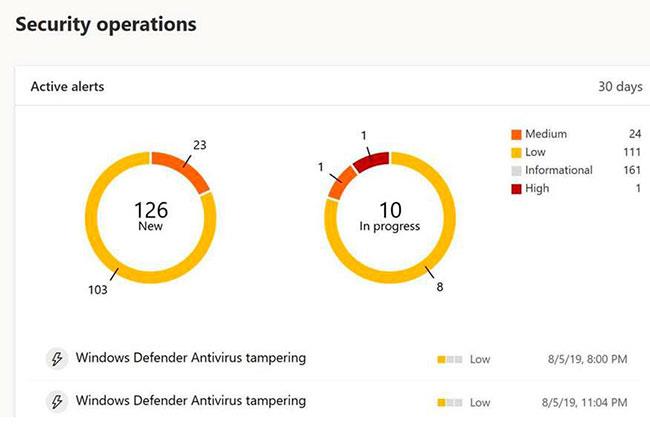
Kadangi kenkėjiška programa aktyviai taikoma apsaugai nuo klastojimo, ši funkcija yra ne tik svarbi, bet ir turi būti įjungta, kad būtų užtikrinta visapusiška apsauga Windows 10 vartotojams.
Visi vartotojai, nesvarbu, ar jie yra asmenys, ar verslo organizacijos, turi užtikrinti, kad įjungta apsauga nuo klastojimo.